使用BlueHost创建WordPress网站非常简单快捷,用户可以通过AI工具、WonderBlocks以及插件来构建布局和页面。本文将为大家介绍下BlueHost主机购买及快速创建WordPress网站的整个流程,希望可以对大家有所帮助。
BlueHost官网:点击进入
一、购买BlueHost主机
1、访问访问BlueHost官网,注册并登录。
2、点击“Hosting(主机)”,可以看到有很多主机方案可选,如虚拟主机、WordPress主机、VPS主机等,用户可以按需选择本文选择的是虚拟主机。
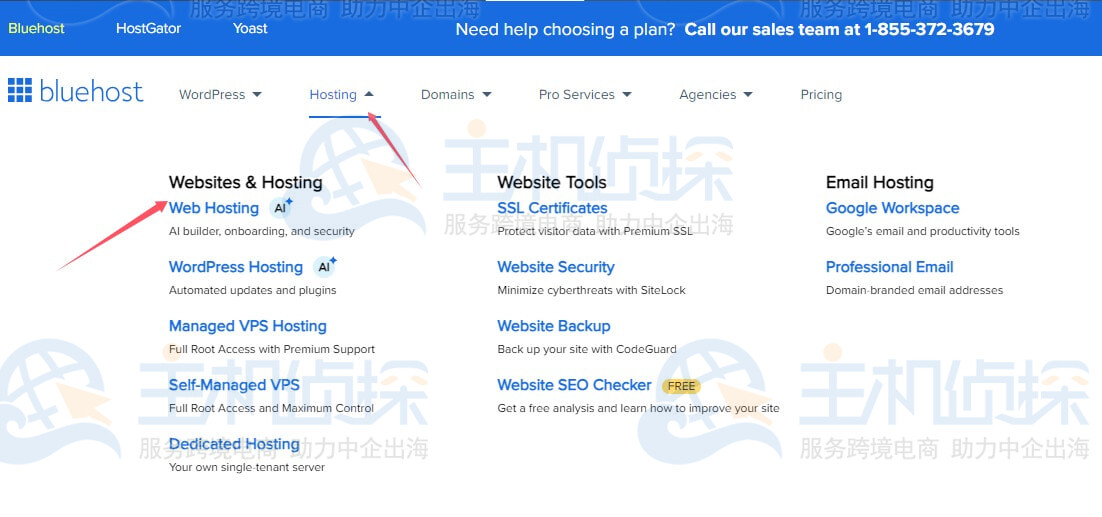
BlueHost主机购买方案推荐
| 方案 | 建站数 | 空间 | 支持访问量/月 | 域名 | 价格/月 |
| Starter | 10个 | 10GB NVMe | 40K | 首年免费 | $3.79 |
| Business | 50个 | 50GB NVMe | 200K | 首年免费 | $4.19 |
| eCommerce Essential | 100个 | 100GB NVMe | 400K | 首年免费 | $9.99 |
《点击进入官网选购》
BlueHost优惠码:专属优惠链接(通过本站购买享超值折扣,WordPress/虚拟主机高达70%,VPS主机高达61%,专用服务器高达25%)
注:目前正处于BlueHost黑五活动期间,购买主机更优惠。
相关推荐:《BlueHost黑五活动 虚拟主机Business方案享高达70%折扣 低至$4.19/月》
3、下滑到方案处,选择好套餐方案后,点击“Choose Plan(选择方案)”。
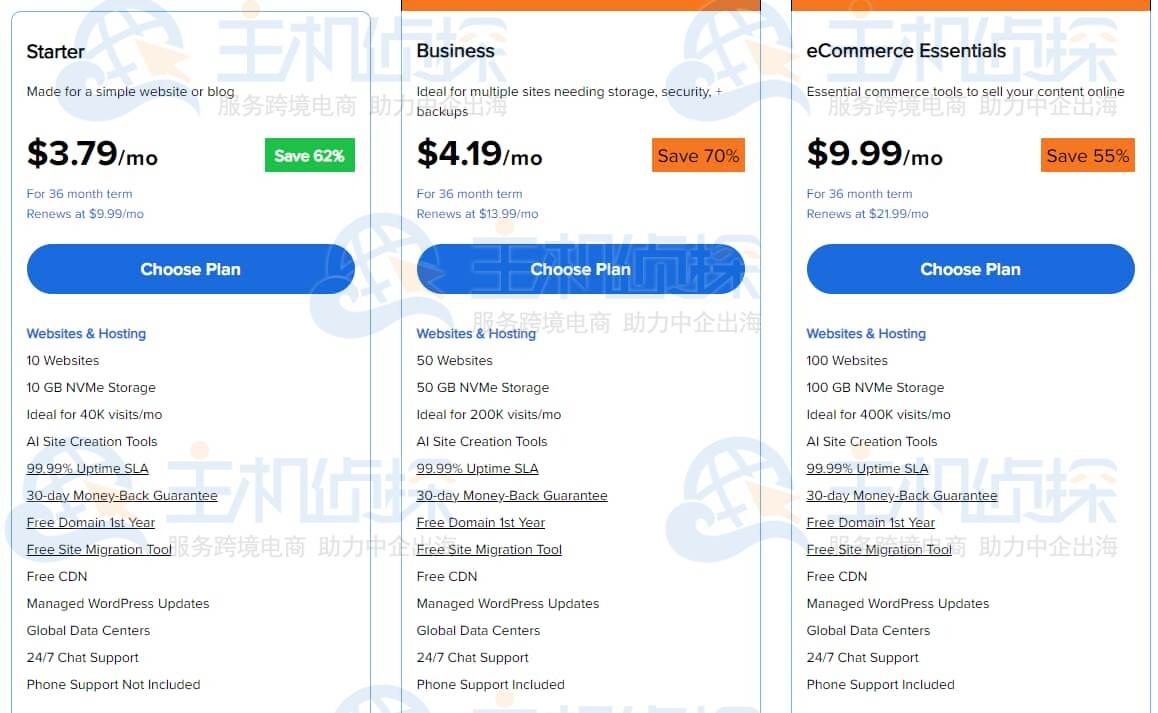
4、选择域名:
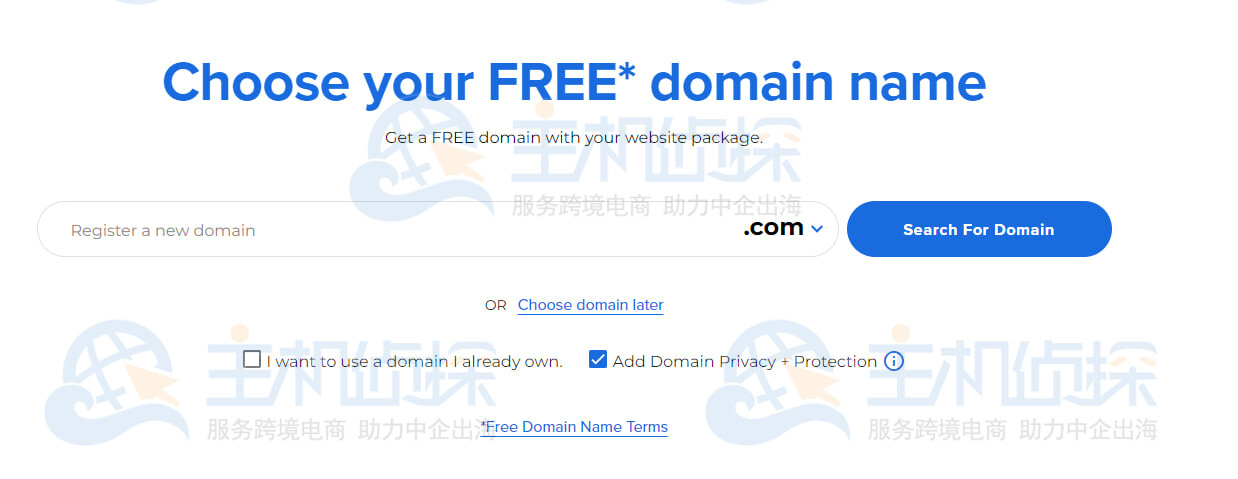
如果用户选择了12个月或36个月的BlueHost主机套餐,即可获赠一个
免费域名,有效期一年。此免费域名必须在购买之日起90天内兑换。
当然用户也可以选择在专业域名注册平台上注册合适的域名,如Gname、Namecheap、聚名网等,其中在Gname注册账号即可获得5张1.99美元COM域名优惠券,价格非常便宜。
Gname优惠码:领取专属优惠券(点击优惠链接在Gname注册账号即可获得5张1.99美元COM域名优惠券,无需领取自动发放)
相关推荐:《Gname优惠券领取教程》
注:在其他平台购买的域名,后续可以通过域名解析将域名指向到服务器的IP地址上。具体做法就是更改域名提供商网站上的域名服务器记录。
相关推荐:《Gname如何解析域名?Gname域名解析教程》
5、进入套餐具体配置页面,确认无误后,点击“CONTINUE TO CHECKOUT(继续检查)”。
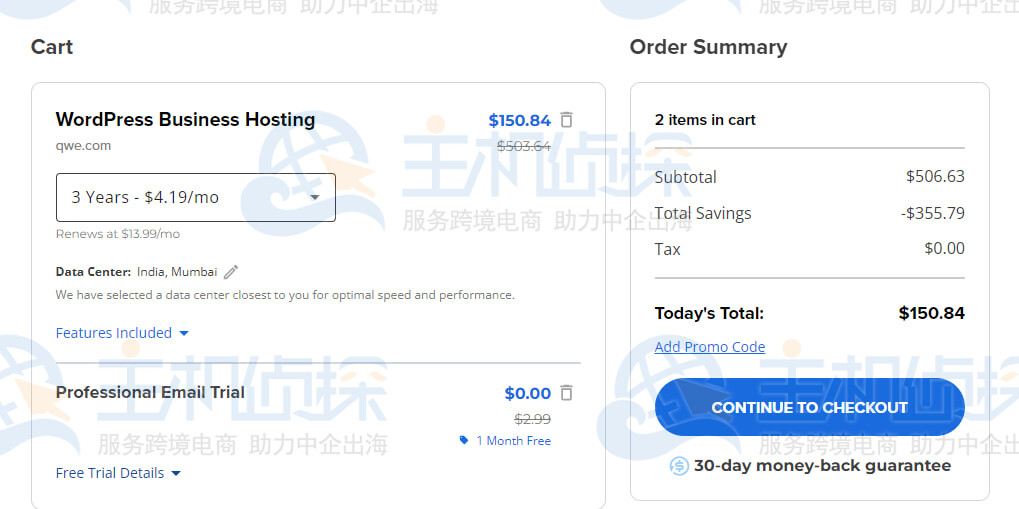
6、填写个人信息以及付款方式。
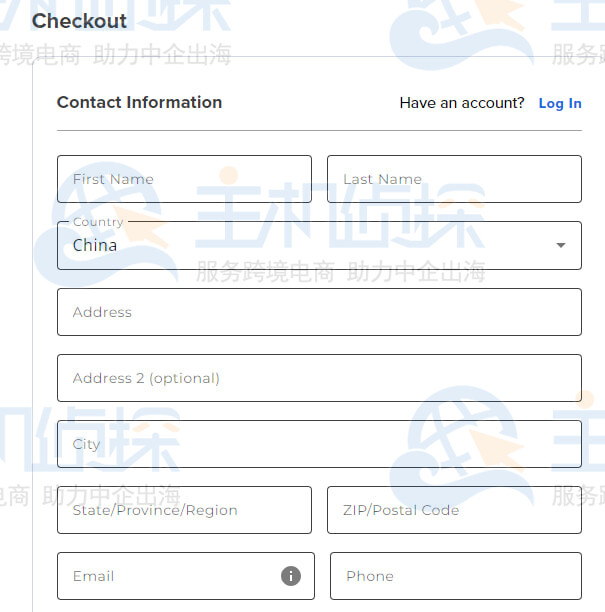
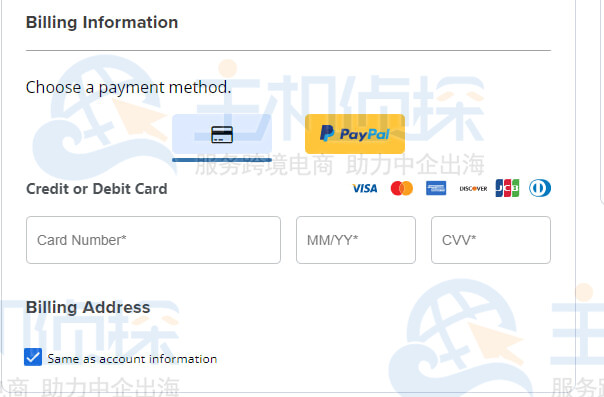
7、直接付款即可。
相关推荐:《BlueHost主机购买及设置指南》
二、BlueHost主机快速创建WordPress网站购买主机后,用户就可以使用BlueHost创建WordPress网站了,整个过程比较简单,这得益于其一体化的设置和WonderSuite。WonderSuite是一套网站搭建工具包,包含一个AI驱动的设置向导、预置的设计模块(WonderBlocks)和一份指南。
1、使用AI工具
AI工具询问了一些设置问题,例如网站类型、目标和经验水平,之后会为以后推荐了一个布局。用户可以在建站工具处点击WonderBlocks,打开主编辑器,从中选择各种模板和样式开始自定义网站。
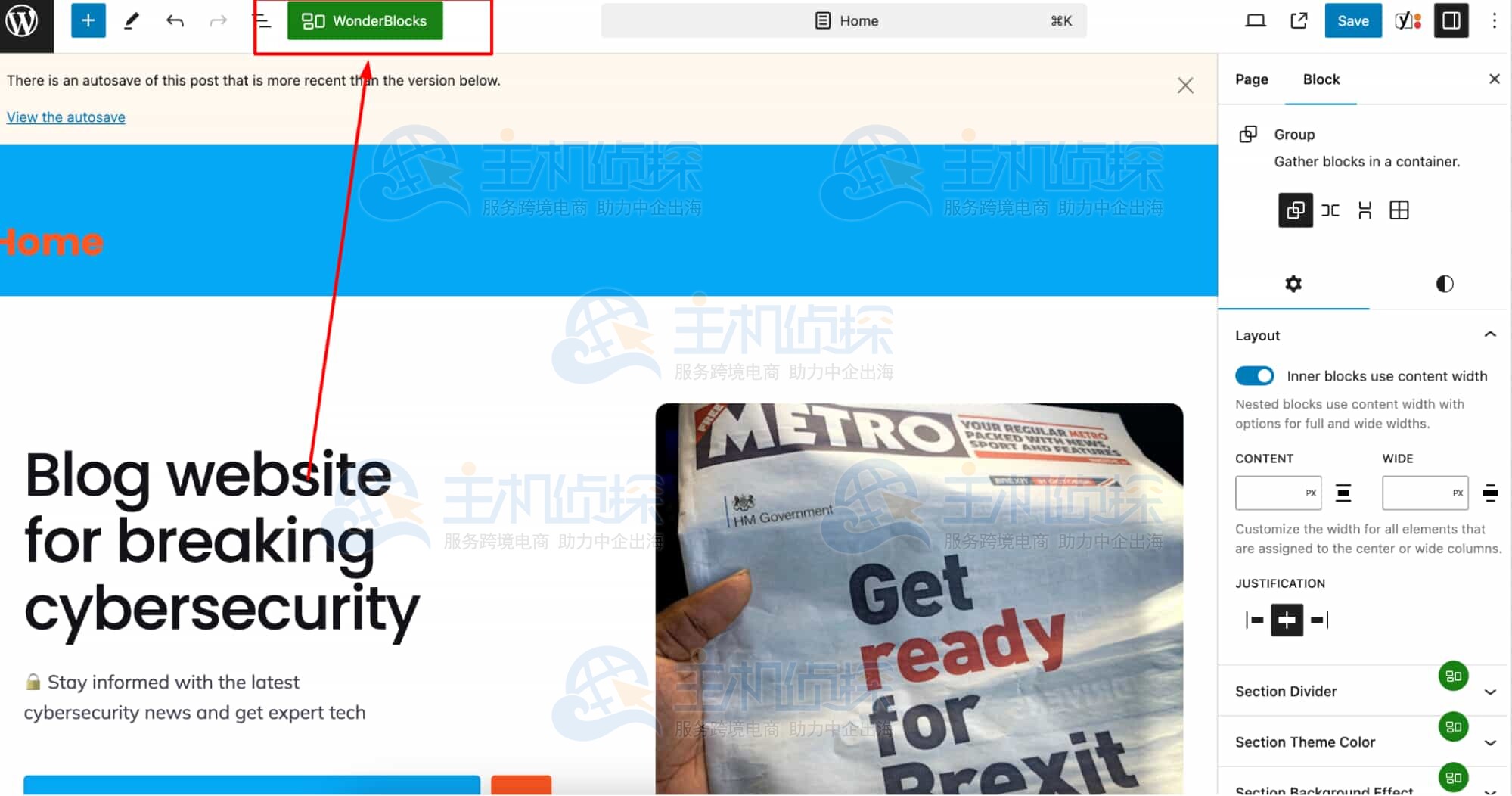
2、“模式”栏目里有一些预设的内容模块,如“特色”、“首页横幅”等,用户可以把它们拖放到任何页面里,然后使用其中几个快速搭建首页。
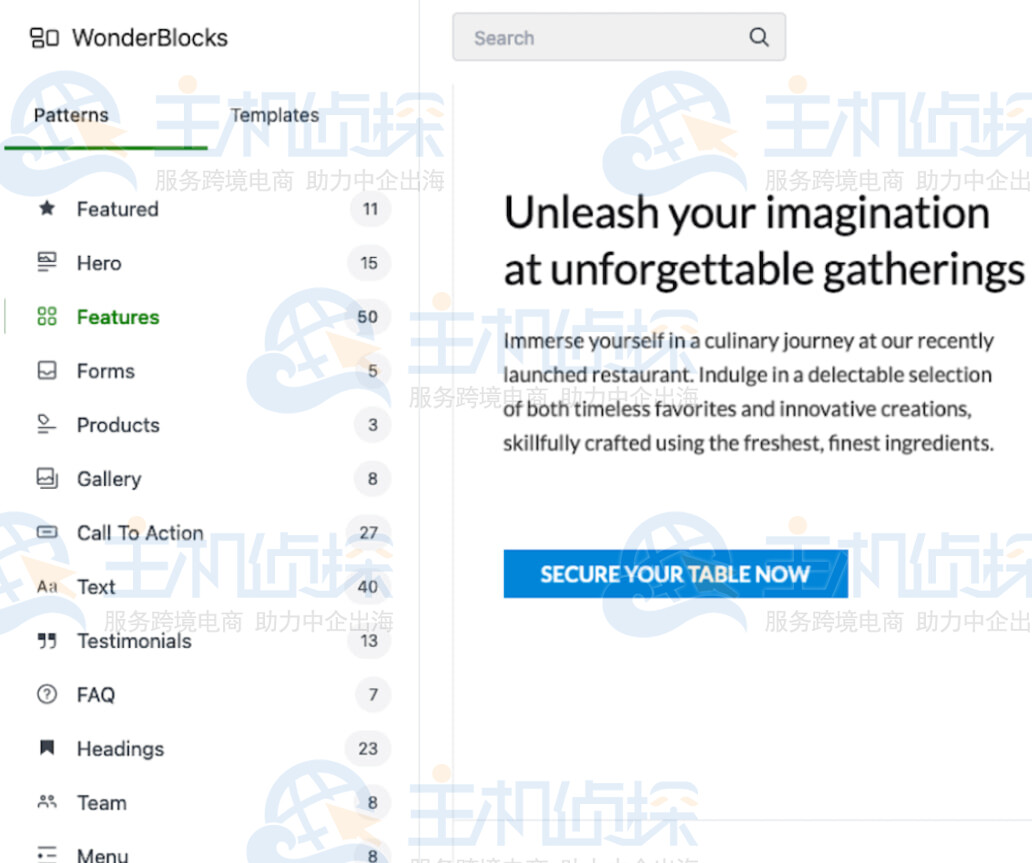
3、在“模板”下,用户可以调整字体、颜色、徽标和布局预设等内容。
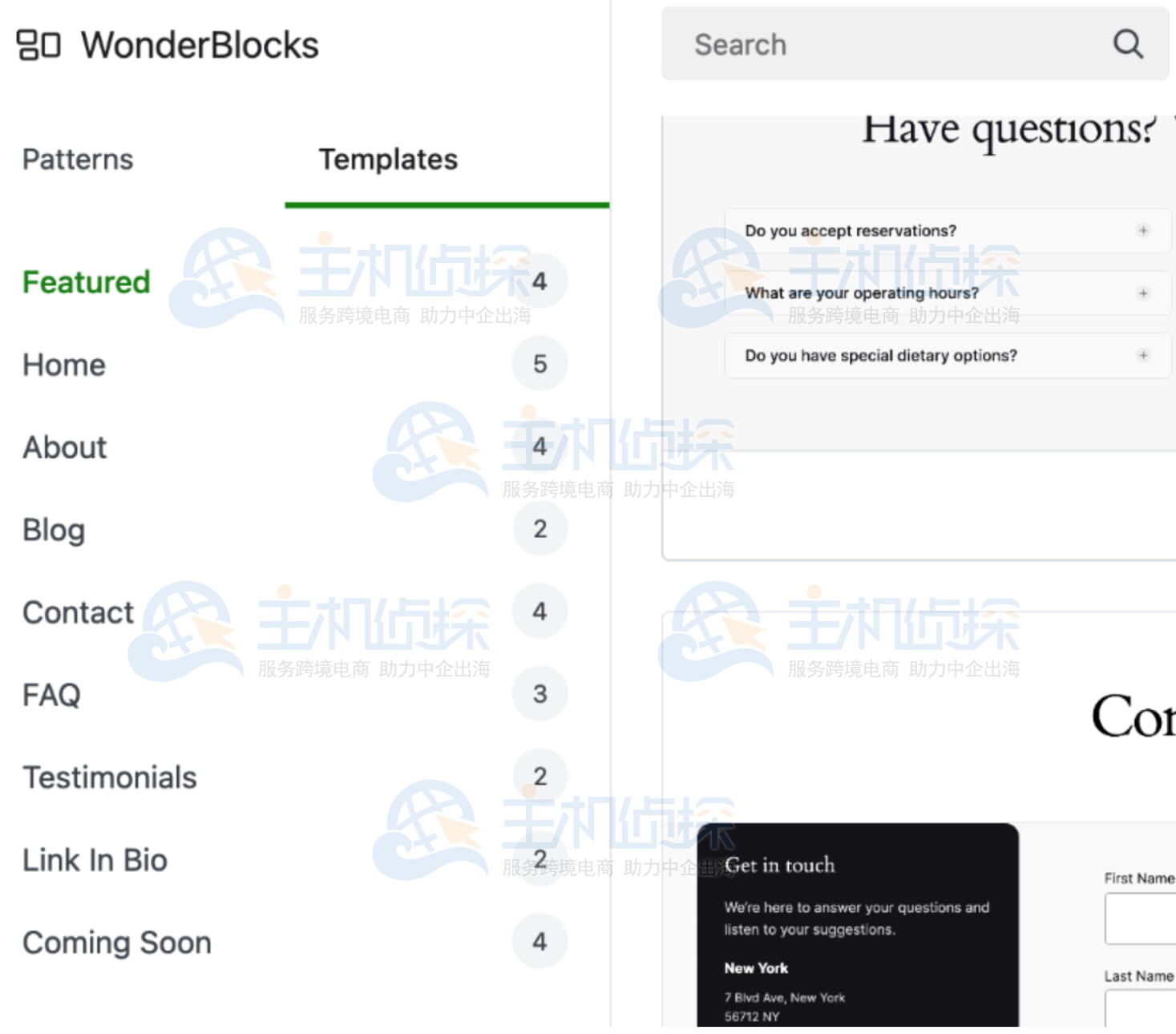
4、当用户的网站上线时,BlueHost会自动发布网站并推荐安装一些实用的插件,如Yoast SEO、Jetpack和OptinMonster等。用户也可以根据自己的需求决定是否安装。如果暂时不确定,也可以不安装,后续WordPress网站搭建完成后,仍能自定义安装需要的插件。
相关推荐:
《BlueHost使用WordPress+WooCommerce搭建在线购物网站》
(本文由美国主机侦探原创,转载请注明出处“美国主机侦探”和原文地址!)

微信扫码加好友进群
主机优惠码及时掌握

QQ群号:938255063
主机优惠发布与交流







